'>

Mnoho lidí v poslední době hlásí problém s roztržením obrazovky na svém počítači. Mají tento problém při hraní her nebo sledování videa a u některých se to děje všude.
Proč se moje obrazovka trhá?
Jednou z běžných příčin je to, že z vašeho počítače vychází více obrazových snímků, než kolik dokáže váš monitor. Například pokud váš monitor používá pevnou obnovovací frekvenci 60 Hz (obnovuje se každých 1/60 sekundy), video výstup s vyšší snímkovou frekvencí nesynchronizováno s monitorem. Pak se na vaší suti zobrazí více snímků najednou, což je problém s trháním obrazovky.
Další možnou příčinou jsou problémové ovladače zařízení. Možná máte problém kvůli špatným nebo zastaralým ovladačům.
Jak opravit moji trhací obrazovku?
Můžete vyzkoušet dvě opravy:
Metoda 1: Aktualizujte ovladače
Obrazovka monitoru se může roztrhat, pokud jsou ovladače zařízení, zejména grafický ovladač, nesprávné nebo zastaralé. Měli byste tedy aktualizovat ovladače, abyste zjistili, zda problém vyřeší. Pokud nemáte čas, trpělivost nebo dovednosti na ruční aktualizaci ovladačů, můžete to udělat automaticky Driver easy .
Driver easy automaticky rozpozná váš systém a najde pro něj správné ovladače. Nemusíte přesně vědět, jaký systém ve vašem počítači běží, nemusíte riskovat stahování a instalaci nesprávného ovladače a nemusíte se bát, že při instalaci uděláte chybu.
Ovladače můžete automaticky aktualizovat pomocí verze Driver Easy ZDARMA nebo Pro. Ale s verzí Pro to trvá jen 2 kroky (a získáte plnou podporu a 30denní záruku vrácení peněz):
1) Stažení a nainstalujte Driver Easy.
2) Spusťte Driver Easy a klikněte na Skenovat nyní knoflík. Driver Easy poté prohledá váš počítač a zjistí případné problémové ovladače.
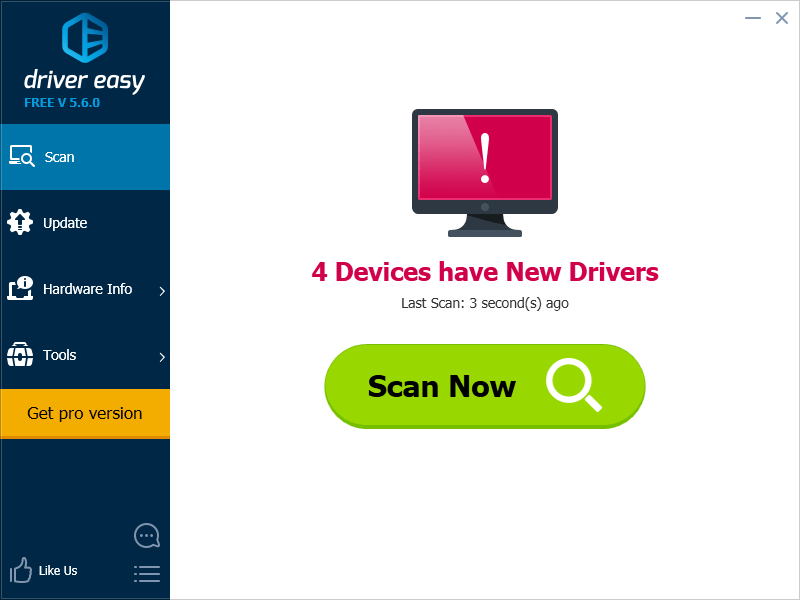
3) Klikněte na ikonu Aktualizace tlačítko vedle každého ovladače automaticky stáhne a nainstaluje správnou verzi tohoto ovladače (můžete to udělat s verzí ZDARMA). Nebo klikněte Aktualizovat vše automaticky stahovat a instalovat správnou verzi všech ovladačů, které ve vašem systému chybí nebo jsou zastaralé (k tomu je potřeba Pro verze - budete vyzváni k upgradu, když kliknete na Aktualizovat vše).
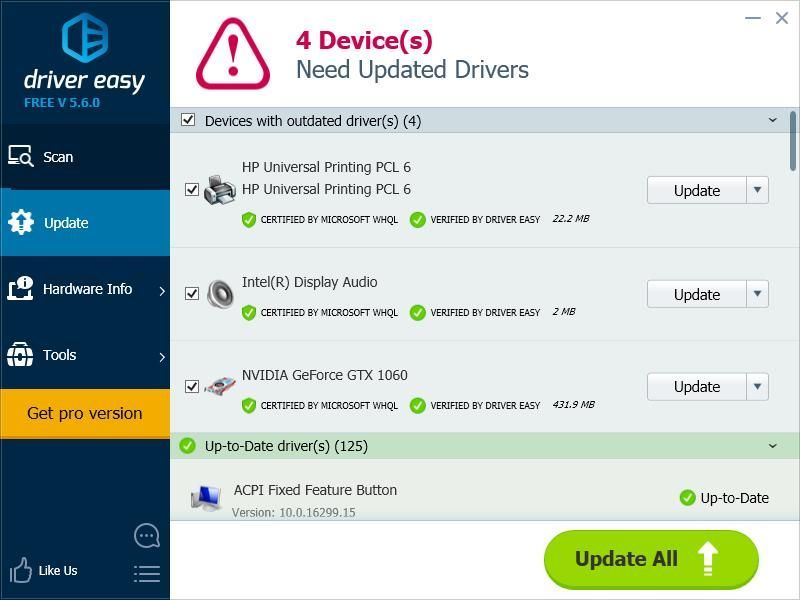
Metoda 2: Zapněte V-Sync
V-Sync může omezit snímkovou frekvenci výstupního videa na 60 FPS (snímků za sekundu), což vyhovuje obnovovací frekvenci 60 Hz vašeho monitoru. Povolení V-Sync může být efektivní opravou na mnoha počítačích trpících trháním obrazovky.
Pokud při hraní her dojde k problému, můžete V-Sync zapnout v nastavení grafické hry.
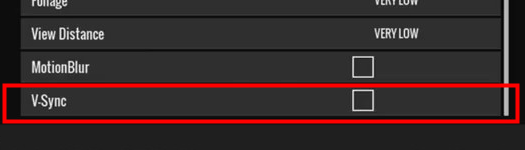
Můžete jej také povolit v nastavení grafické karty. Tento proces se může lišit v závislosti na použité grafické kartě. Obecně však budete muset v počítači otevřít ovládací panel grafické karty. Následující část ukazuje, jak zapnout V-Sync NVIDIA , Intel a AMD grafická karta.
Pro NVIDIA uživatelé:
otevřeno Ovládací panel NVIDIA a klikněte Spravujte 3D nastavení . Poté klikněte na rozevírací nabídku vedle Vertikální synchronizace a vyberte Na nebo Adaptivní .
Adaptivní V-Sync je doporučenější volba. Důvodem je to, že může také zabránit koktání obrazovky - problém se často vyskytuje, když je zapnutý V-Sync. 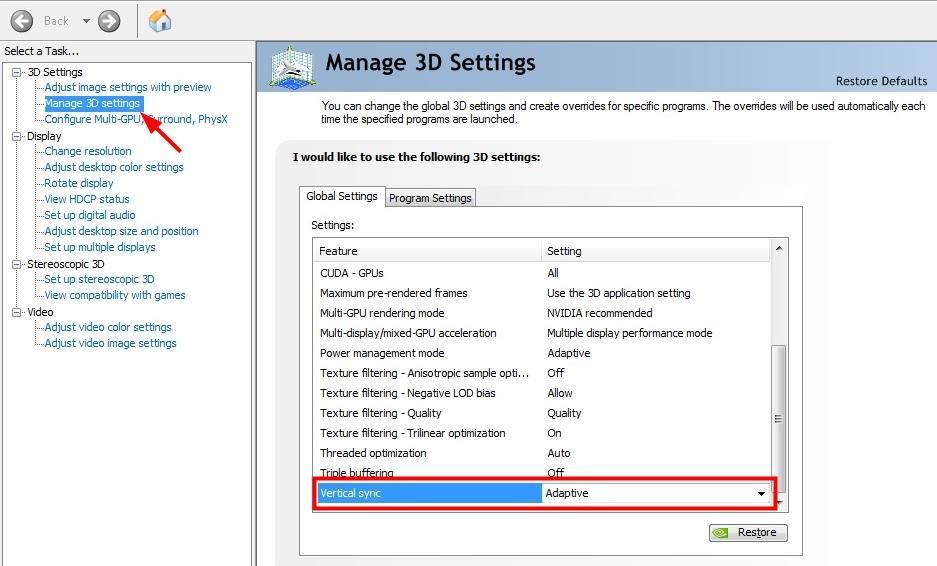
Pro Intel uživatelé grafiky:
1) otevřeno Grafický ovládací panel Intel HD a poté klikněte 3D .
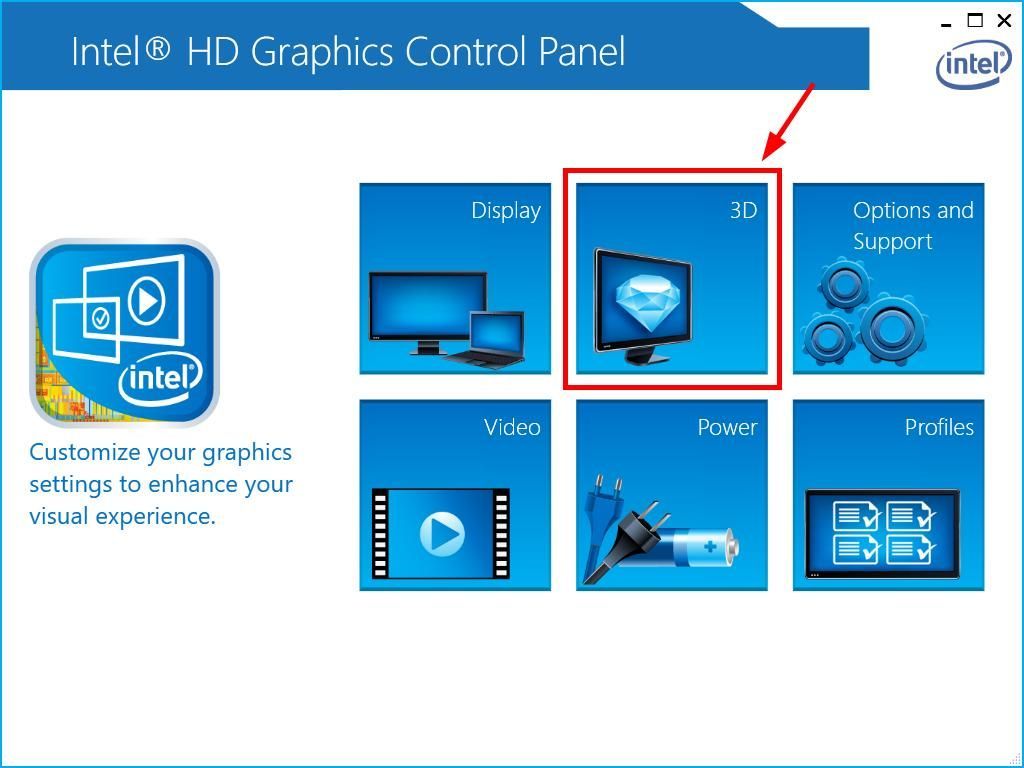
2) Klepněte na Vlastní nastavení . Potom v části Vertikální synchronizace klikněte na Nastavení ovladače nebo NA . Po tomto kliknutí Aplikovat .
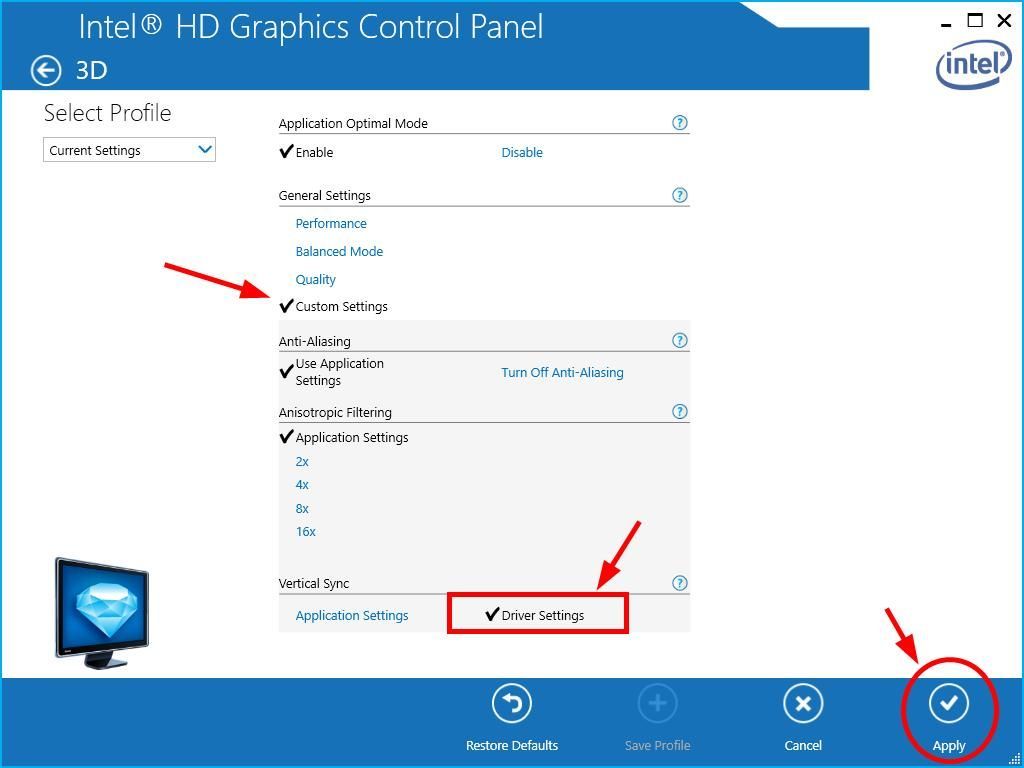
Pro AMD uživatelé grafiky:
Otevřete Radeon Software, přejděte na Hry> Nastavení 3D aplikací / Globální grafika . Pak nastavte Počkejte na vertikální obnovení tak jako Vždy na .
Jak upravit toto nastavení se může lišit v závislosti na verzi softwaru Radeon. 
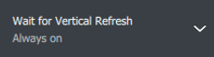
Po vypnutí V-Sync zkontrolujte, zda se obrazovka vašeho monitoru vrátí do normálu.
![[VYŘEŠENO] Call of Duty Vanguard Dev Error 5573](https://letmeknow.ch/img/knowledge/60/call-duty-vanguard-dev-error-5573.jpg)

![Mikrofon Logitech G533 nefunguje [vyřešeno]](https://letmeknow.ch/img/knowledge-base/53/logitech-g533-mic-not-working.jpg)
![[VYŘEŠENO] Klávesnice náhodně přestane fungovat (2025)](https://letmeknow.ch/img/knowledge-base/77/solved-keyboard-randomly-stops-working-2025-1.png)


